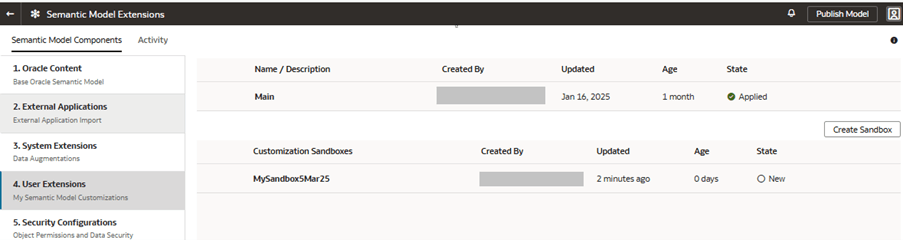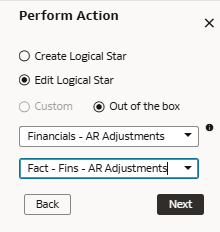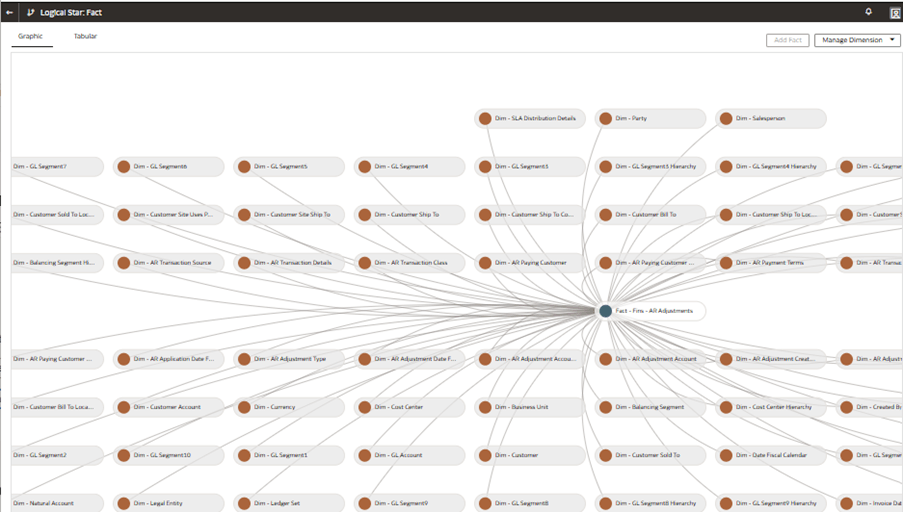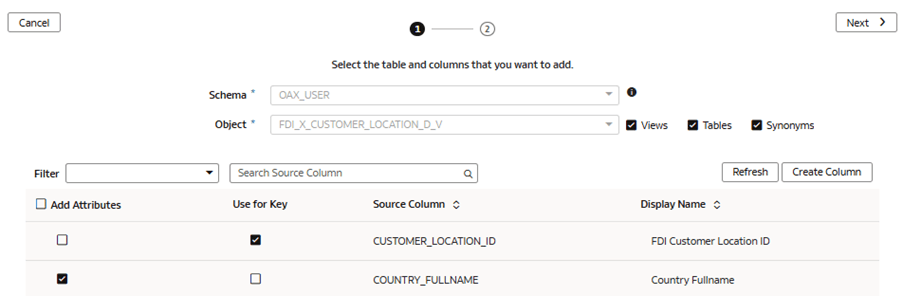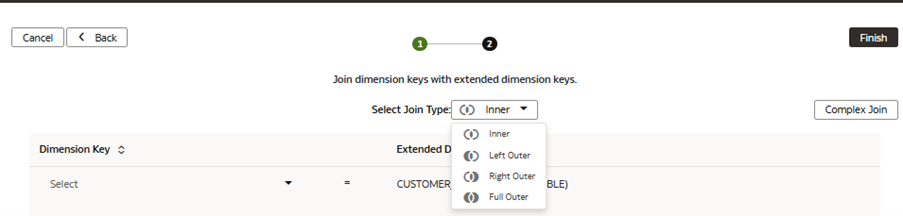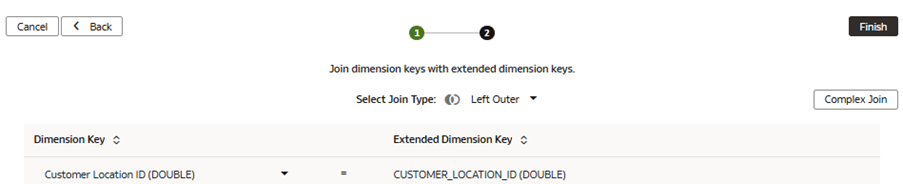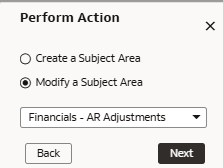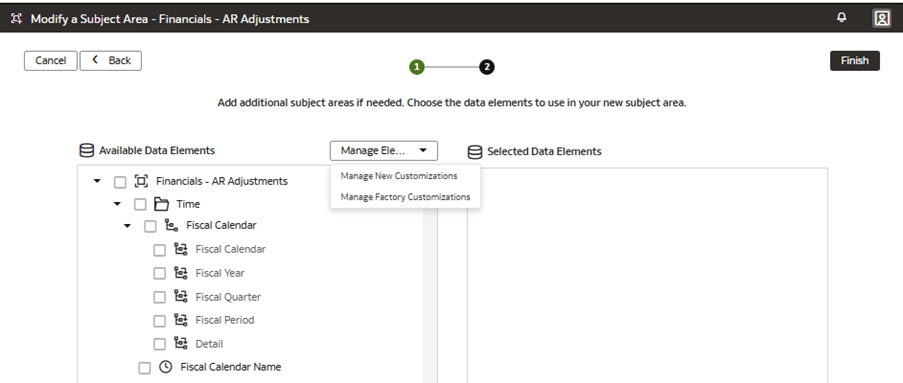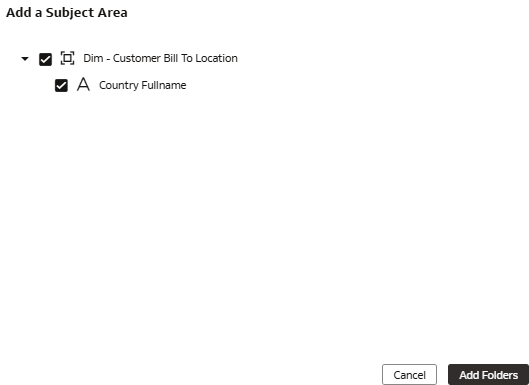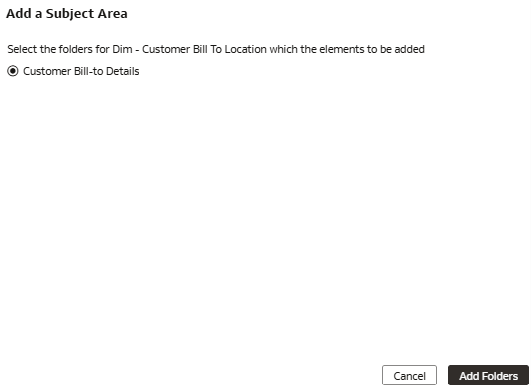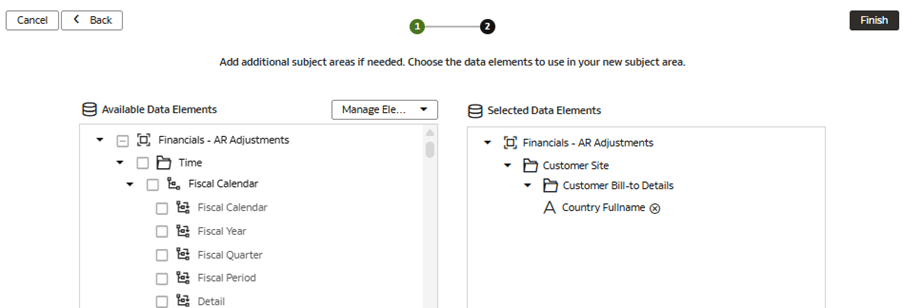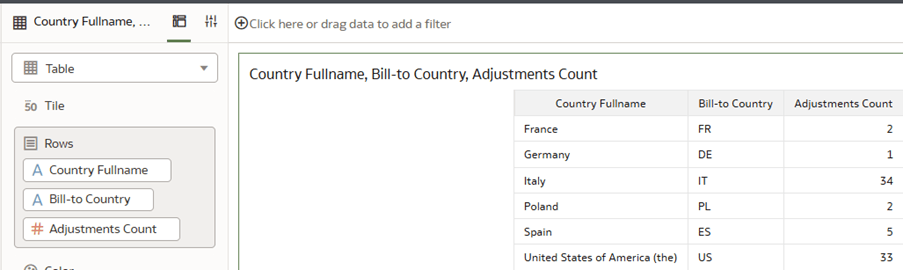Cas d'utilisation 1 : Étendre une dimension conforme
Vous pouvez étendre un dossier de dimension en ajoutant de nouvelles colonnes qui représentent des attributs descriptifs supplémentaires liés à la dimension conforme.
Le dossier Détails de facturation du client, (un sous-dossier du dossier Lieu du client, du domaine prédéfini Données financières - Ajustements des comptes clients), contient déjà l'attribut Facturation à pays contenant l'abréviation de deux pays. Toutefois, il manque l'attribut descriptif supplémentaire Nom complet du pays.
Dans ce cas d'utilisation, vous ajoutez la colonne Nom complet du pays d'une source externe dans le dossier Détails de facturation du client prédéfini pour associer l'attribut de pays complet au lieu du client. Vous joignez l'extension personnalisée à la dimension prédéfinie conforme Dim – Emplacement de facturation du client à l'aide de l'ID emplacement du client.
Ce cas d'utilisation nécessite l'abonnement à Fusion ERP Analytics. Toutefois, vous pouvez appliquer les concepts couverts dans ce cas d'utilisation à tout autre abonnement Fusion Data Intelligence. Le cas d'utilisation peut faire référence aux tables et aux synonymes prédéfinis d'Autonomous Data Warehouse et simuler des vues et des tables de base de données personnalisées. Si vous avez activé l'abonnement Fusion Data Intelligence spécifié, vous pouvez utiliser les exemples fournis. Il est recommandé de remplacer les exemples d'objets par vos propres objets Autonomous Data Warehouse personnalisés tels que table personnalisée, vue matérialisée, vue, synonyme personnalisé ou synonyme de jeu de données d'augmentation de données.
- Exemple de table d'extension de dimension - FDI_X_COUNTRY_D
- Attribut - Pays FullName
- Domaine - Ajustements CC
- Dossier de dimension parent - Client
- Dossier de dimension - Dimension - Emplacement à facturer du client
- Table ADW prédéfinie - DW_CUSTOMER_LOCATION_D
- Créez un bac à sable intitulé MySandbox5Mar25. Voir Créer un bac à sable. Vous pouvez également modifier un bac à sable existant dans la page Extensions de modèle sémantique; par exemple, en cliquant sur le bac à sable MySandbox5Mar25.
- Créez l'exemple de table d'extension de dimension, FDI_X_COUNTRY_D, dans l'entrepôt de données autonome associé à votre instance Fusion Data Intelligence à l'aide des exemples de fichiers FDI_X_COUNTRY_D.xlsx ou FDI_X_COUNTRY.sql.
- Créez une vue intitulée FDI_X_CUSTOMER_LOCATION_D_V pour joindre la table personnalisée FDI_X_COUNTRY_D à la table de dimension prédéfinie DW_CUSTOMER_LOCATION_D qui contient la clé primaire CUSTOMER_LOCATION_ID, qui sera utilisée pour la jointure lors de l'extension de la dimension. Utilisez le script SQL suivant pour créer la vue :
CREATE OR REPLACE FORCE EDITIONABLE VIEW "OAX_USER"."FDI_X_CUSTOMER_LOCATION_D_V" ("CUSTOMER_LOCATION_ID", "COUNTRY_FULLNAME") DEFAULT COLLATION "USING_NLS_COMP" AS ( SELECT p.CUSTOMER_LOCATION_ID, NVL(c.COUNTRY_FULLNAME,'~NOVALUE~') AS COUNTRY_FULLNAME FROM OAX$OAC.DW_CUSTOMER_LOCATION_D p LEFT JOIN FDI_X_COUNTRY_D c ON p.COUNTRY_CODE = c.COUNTRY_CODE ); - Accordez l'accès au modèle sémantique à la vue FDI_X_CUSTOMER_LOCATION_D_V pour le schéma OAX$OAC à l'aide du script SQL suivant :
GRANT SELECT ON "OAX_USER"."FDI_X_CUSTOMER_LOCATION_D_V" TO "OAX$OAC"; - Vérifiez que les données sont chargées à partir de l'exemple comme prévu à l'aide du script SQL suivant :
SELECT * FROM OAX_USER.FDI_X_CUSTOMER_LOCATION_D_V;
Ajouter une extension de dimension au modèle sémantique
Vous modifiez l'étoile logique pour définir l'objet d'entrepôt de données autonome, les attributs, les étiquettes d'affichage et les clés, puis vous joignez l'objet personnalisé à la dimension conforme prédéfinie en cours d'extension.
Présenter l'extension de dimension dans le modèle sémantique
Vous modifiez le domaine pour présenter les colonnes étendues dans un dossier de domaine.
Appliquer et publier les personnalisations
Vous appliquez les modifications pour compiler le bac à sable et assurez-vous qu'il ne comporte pas d'erreur.
Ensuite, vous utilisez l'onglet Activité pour déboguer, résoudre les erreurs et vérifier que l'action Appliquer les modifications est terminée et réussie. Enfin, vous fusionnez les modifications apportées au bac à sable principal et publiez les extensions utilisateur principales pour partager les nouvelles extensions avec les consommateurs.
Dans cette étape, vous appliquez les modifications, utilisez l'onglet Activité pour surveiller le statut, fusionnez le bac à sable MySandbox5Mar25 avec le bac à sable principal, puis publiez l'extension d'utilisateur principale.